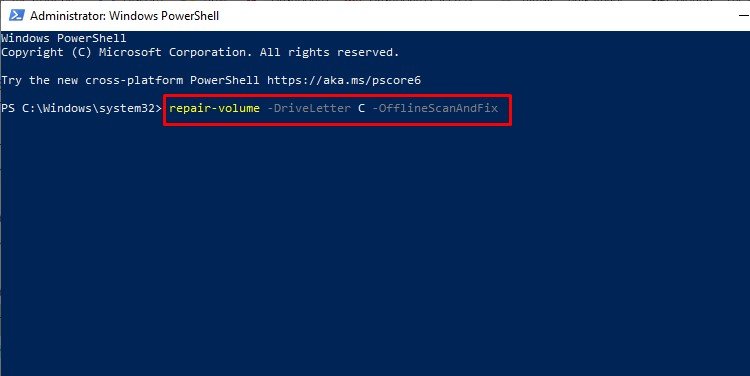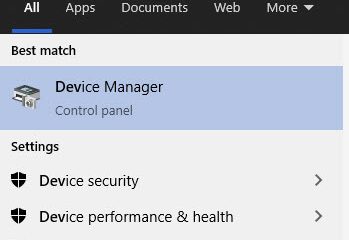Ky gabim”CHKDSK nuk mund të hapë volumin për akses të drejtpërdrejtë“shfaqet kur programi CHKDSK nuk mund të hyjë në diskun e specifikuar për të kryer detyrat e tij. Ndërsa komanda CHKDSK kontrollon vetëm volumin tuaj për gabime, ju mund të shtoni komanda të gjera për të provuar dhe riparuar gabimet gjithashtu.
Megjithatë, sistemi nuk mund të kontrollojë për gabime nëse nuk mund të hyni në disk. Pra, gabimi shfaqet në vijën e komandës kur disku refuzon aksesin.
Shkaqet e gabimit”CHKDSK nuk mund të hapë volumin për akses të drejtpërdrejtë”
Ky gabim shfaqet kur programi CHKDSK nuk mund të hyjë në diskun për të kryer detyrat e tij. Ndërsa motivi kryesor i CHKDSK është të kontrolloni për gabime të tilla, nuk mund ta bëjë këtë nëse nuk mund të lexojë sektorët e diskut. Kjo mund të ndodhë kryesisht për shkak të shkaqeve të mëposhtme:
Dëmtimi i DBR. Bllokimi/enkriptimi i diskut. Dëmtimi fizik i diskut
Si për të rregulluar gabimin”CHKDSK nuk mund të hapë volumin për qasje direkte”?
Ky gabim mund të shfaqet gjatë kontrollit të ndonjë prej disqeve/disqeve të lidhur, duke përfshirë disqet e jashtme flash. Mund të provoni të rinisni kompjuterin tuaj në mënyrë që çdo proces sfondi që pengon ekzekutimin e komandës CHKDSK të mund të dalë siç duhet. Këtu janë disa nga metodat që mund të provoni për të rregulluar këtë problem:
Safe Mode/Clean Boot
Para se të nisni në modalitetin e sigurt, mund të provoni një nisje të pastër dhe më pas të ekzekutoni komandën. Nisja e pastër çaktivizon çdo ndërhyrje të palëve të treta. Ja se si kryeni një nisje të pastër:
Shtypni Windows + RTtype msconfig dhe shtypni enter. Shkoni te skeda Shërbimet. Shënoni Fshih të gjitha shërbimet e Microsoft. Klikoni në 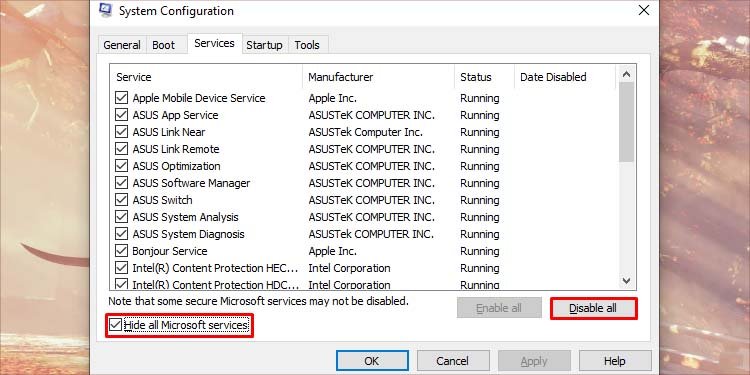 Hap menaxherin e detyrave duke shtypur Ctrl + Shift + Esc. Shko te skeda Startup dhe çaktivizo të gjithë softuerin e palëve të treta.
Hap menaxherin e detyrave duke shtypur Ctrl + Shift + Esc. Shko te skeda Startup dhe çaktivizo të gjithë softuerin e palëve të treta.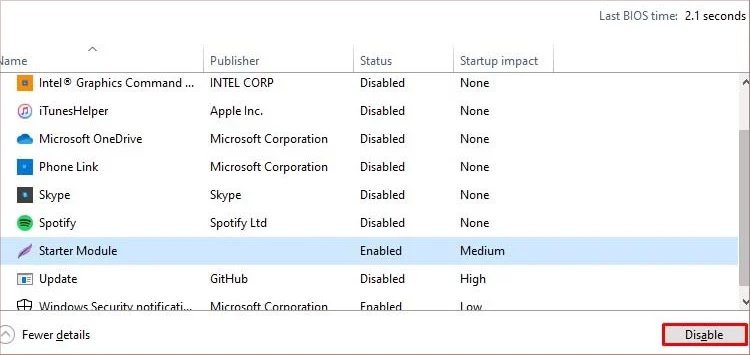 Rinise kompjuterin tuaj.
Rinise kompjuterin tuaj.
Pasi të keni kryer një nisje të pastër, provoni të ekzekutoni përsëri komandën. Ju mund të tërhiqni hapat e mësipërm për të riaktivizuar të gjitha shërbimet dhe programet e nisjes për të çaktivizuar nisjen e pastër. Nëse nisja e pastër nuk funksionon, mund të provoni të ekzekutoni komandën në modalitetin e sigurt.
Modaliteti i sigurt është një metodë e nisjes që fillon kompjuterin tuaj vetëm me programet dhe skedarët më bazë. Përdorimi i kompjuterit tuaj në modalitetin e sigurt mund t’ju ndihmojë të përjashtoni ndërhyrjet e programeve të palëve të treta. Nëse problemi nuk shfaqet në modalitetin e sigurt, mund të konkludojmë se nuk ka asnjë problem me vetë sistemin. E njëjta gjë vlen edhe për programin CHKDSK. Ndiqni këto hapa:
Shtypni Windows + R, shkruani msconfig, dhe shtypni enter. Shkoni te skeda Boot. Shënoni Nisja e sigurt opsion nën opsionet e nisjes. 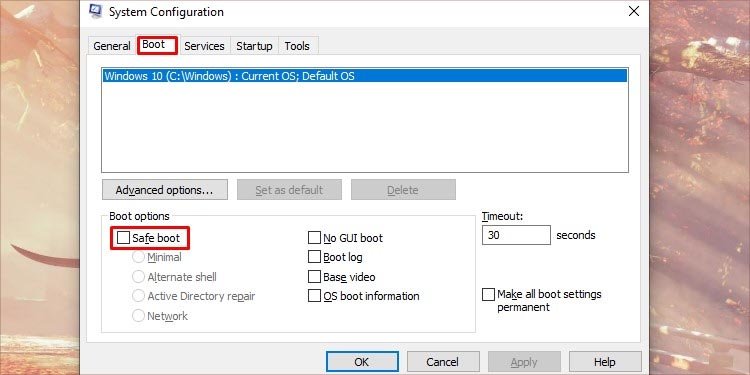 Klikoni në Apliko dhe OK, më pas rinisni kompjuterin tuaj. Pasi kompjuteri të futet në modalitetin e sigurt, provoni të ekzekutoni sërish komandën CHKDSK.
Klikoni në Apliko dhe OK, më pas rinisni kompjuterin tuaj. Pasi kompjuteri të futet në modalitetin e sigurt, provoni të ekzekutoni sërish komandën CHKDSK.
Ekzekutoni CHKDSK në kohën e nisjes
Mund të përdorni një komandë të zgjeruar CHKDSK në mënyrë që të ekzekutohet në fillim. Kjo do të parandalojë çdo ndërprerje pasi disku nuk do të përdoret gjatë nisjes.
Shtypni Windows + R, shkruani cmd dhe shtypni enter për të hapur vijën e komandës. Shkruani chkdsk/x/f/r command dhe shtypni enter.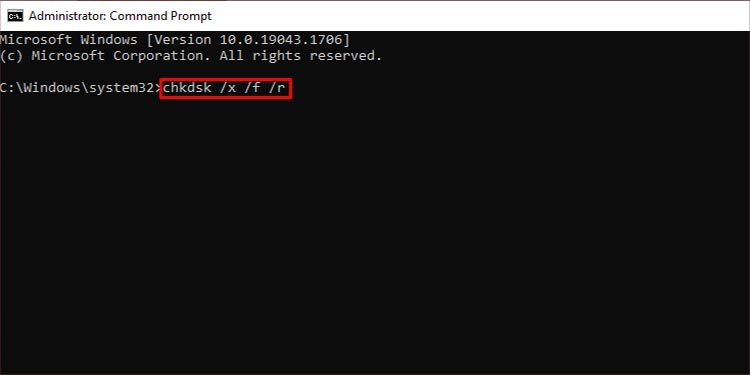
Kjo do të ekzekutojë mjetin CHKDSK në të ardhmen çizme.
Ekzekuto Diagnostifikimin e Hardware-it
Ky gabim mund të ndodhë gjithashtu nëse vetë hardueri është i dëmtuar. Çdo sistem kompjuterik në përgjithësi ka një sistem diagnostikimi të integruar që mund të kontrollojë harduerin tuaj për gabime. Ja se si kryeni diagnostikimin e harduerit në sistemin tuaj Windows.
Shtypni Windows + X dhe klikoni në Menaxhimi i kompjuterit. Nga skeda e majtë, zgjeroni”Mjetet e sistemit”dhe shkoni te Performanca > Koletë e koleksionistëve të të dhënave > Sistemi.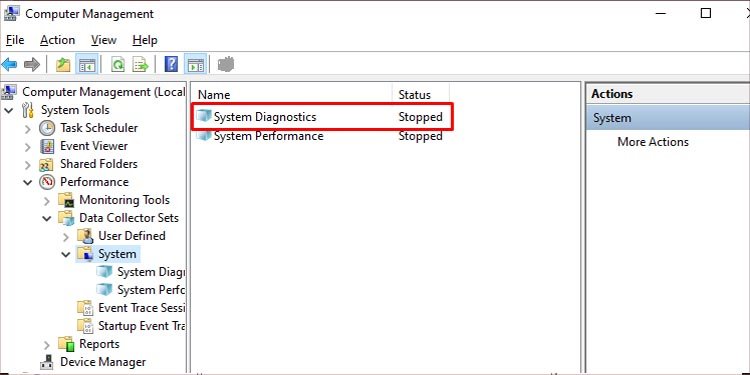 Klikoni me të djathtën mbi System Diagnostics në skedën e mesme dhe shtypni Start.
Klikoni me të djathtën mbi System Diagnostics në skedën e mesme dhe shtypni Start.
Kjo do të nisë procesin e diagnostikimit. Për të kontrolluar rezultatet e diagnostikimit, ndiqni këto hapa:
Hapni menaxhimin e kompjuterit dhe shkoni te Performanca > Raportet > Sistemi > 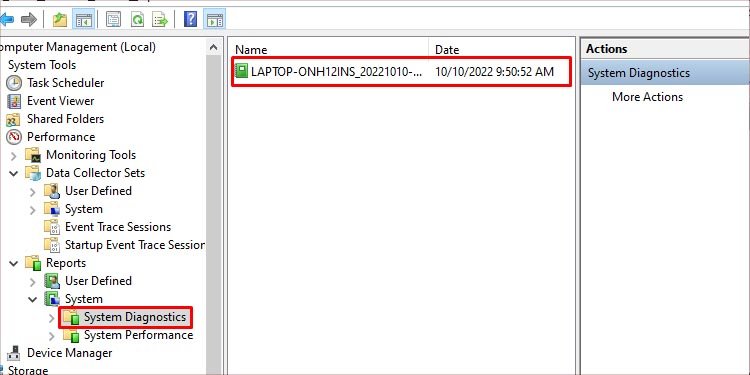 Mund të kontrolloni për rezultatet në raport nën Rezultatet diagnostike > Paralajmërime > Kontrollet bazë të sistemit. Nëse has ndonjë problem, do t’i listojë këtu.
Mund të kontrolloni për rezultatet në raport nën Rezultatet diagnostike > Paralajmërime > Kontrollet bazë të sistemit. Nëse has ndonjë problem, do t’i listojë këtu.
Disa kompjuterë mund të kryejnë gjithashtu një diagnostikim harduerësh nga sistemi UEFI ose BIOS. Ndërfaqja diagnostikuese mund të ndryshojë në varësi të prodhuesit të kompjuterit tuaj. Mund të nisesh në UEFI nga menyja e avancuar e nisjes. Ja se si e kryeni diagnostikimin nga UFEI:
Hapni menynë Start. Shtypni dhe mbani shtypur Shift dhe klikoni në butonin Rinisni. Pasi të niset në një nisje të avancuar, shkoni te Zgjidhja e problemeve > Opsione të avancuara > Cilësimet e firmuerit UEFI.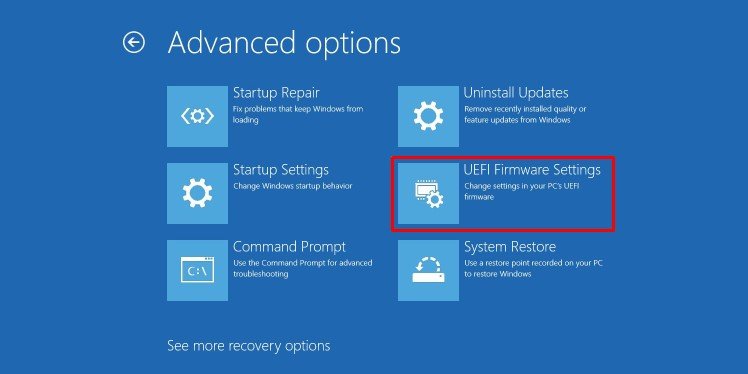 Shko te opsioni Testi i Hardware ose Diagnostikimi dhe ekzekuto atë. Përsëri, ndërfaqja dhe formulimi mund të ndryshojnë në varësi të prodhuesit të PC-së.
Shko te opsioni Testi i Hardware ose Diagnostikimi dhe ekzekuto atë. Përsëri, ndërfaqja dhe formulimi mund të ndryshojnë në varësi të prodhuesit të PC-së.
Çaktivizoni kyçjen e diskut
Bitlocker është një mjet i zakonshëm sigurie i integruar që mund të mbrojë të dhënat tuaja nga sulmuesit e jashtëm. Ai mund të enkriptojë diskun tuaj, i cili i pengon njerëzit të kenë qasje në të dhënat tuaja pa autorizim. Edhe sistemi juaj nuk mund të hyjë në të pa një çelës.
Nëse e keni enkriptuar diskun tuaj duke përdorur BitLocker ose ndonjë softuer tjetër enkriptimi, së pari do t’ju duhet ta deshifroni atë. Këtu janë hapat për të çaktivizuar enkriptimin e Bitlocker:
Ekzekutoni vijën e komandës si administrator. Shkruani manager-bde-status dhe shtypni enter për të identifikuar disqet e koduar.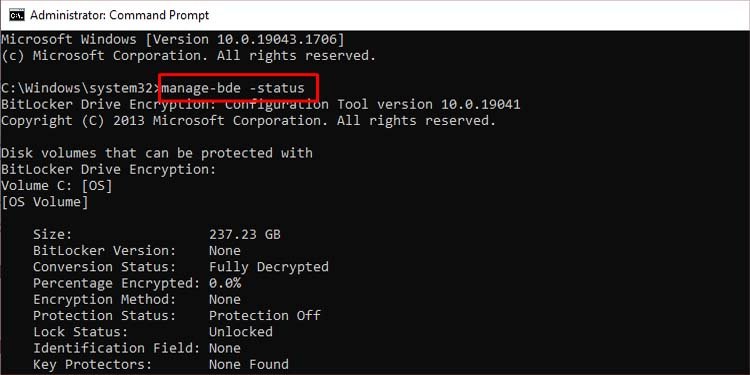 Shkruani komandën e mëposhtme dhe ekzekutojeni për të deshifruar diskun:
Shkruani komandën e mëposhtme dhe ekzekutojeni për të deshifruar diskun:
manage-bde-off
Zëvendësoni
menaxhoni-bde-off E: do të deshifrojë diskun E.
Riparimi i vëllimit
Vëllimi i riparimit është një komandë e përdorur në Windows Powershell për të rregulluar vëllime të caktuara. Ja se si e bëni këtë:
Shtypni Windows + R për të hapur programin Run. Shkruani powershell dhe shtypni Ctrl + Shift + Enter për të hyrë me privilegje administratori. Shkruani komandën e mëposhtme dhe shtypni enter.
repair-volume-DriveLetter X-OfflineScanAndFix
Kjo është sintaksa për riparimin e vëllimit X. Zëvendësoni X me cilindo vëllim që dëshironi të riparoni. Kjo do të çaktivizojë volumin e specifikuar dhe do të riparojë çdo gabim të gjetur pas skanimit.